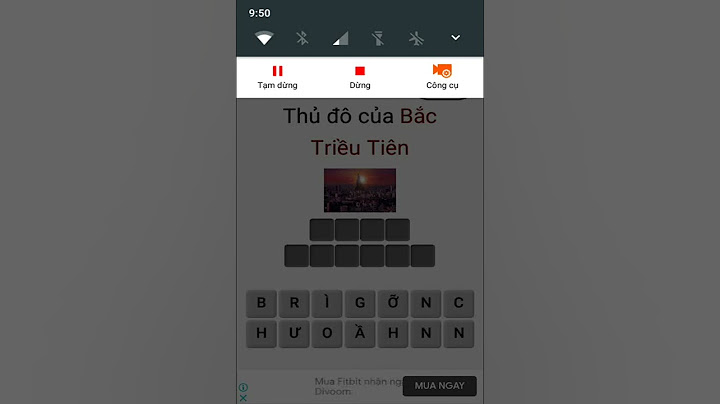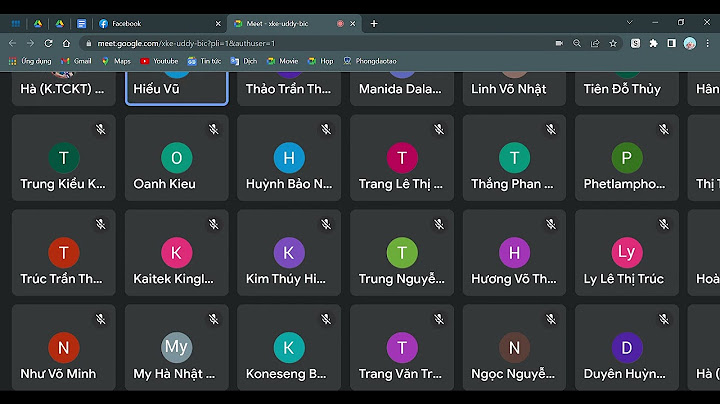Để xây dựng công thức nội suy trên Excel, thường phải mất 1-2p để định hình các tham số, xây dựng hàm để tính Yns. Trong bài này, tôi xin giới thiệu với các bạn 03 hàm nội suy trong Excel, sẽ giúp cho công việc tính toán nội suy của bạn được hiệu quả hơn. Chào tất cả các bạn! Hôm nay mình sẽ viết một bài hướng dẫn các bạn chèn một hàm VBA có sẵn vào bảng excel đang dùng nhé! Hàm VBA trợ giúp nội suy 1 và 2 chiều mình gửi lên để mọi người tham khảo cũng như ứng dụng nó vào trong công việc của mình nha! - Đối với các bạn hay lập bảng tính toán excel bài tập lớn nền móng như tính lún, tính kết cấu áo đường, bài tập lớn BTCT ... thì hàm VBA này thực sự là một công cụ trợ giúp rất đắc lực mà các bạn nên biết và dùng đấy :D 1. Link tải hàm VBA nội suy 1 và 2 chiều trong excel: TẠI ĐÂY 2. Hướng dẫn cách đưa hàm VBA có sẵn vào file excel của bạn Bước 1: Bật bảng excel bạn đang cần đưa hàm VBA vào - khi bật bảng excel lên mà các bạn thấy chưa xuất hiện thẻ DEVELOPER như hình dưới thì các bạn phải tiến hành cài đặt lấy nó ra nhé!  - Cách lấy thẻ DEVELOPER ra rất đơn giản các bạn tiến hành kích chuột vào FILE/ chọn options - Hộp thoại Excel Pptions hiện ra các bạn tiếp hành chọn Customize Ribbon/ kích chọn vào DEVELOPER như hướng dẫn ở hình bên dưới.  Như vậy việc đưa thẻ DEVELOPER ra thanh công cụ Ribbon như hình đầu tiên đã thành công rồi đấy các bạn à :D Bước 2: Tiến hành kích chọn DEVELOPER hoặc ấn tổ hợp phím ALT + F11, chọn tiếp mục Visual Basic như hình vẽ dưới:  - Lúc này hộp thoại Microsoft Visual Basic for Applications xuất hiện. Các bạn tiến hành chọn insert/ chọn Module như hình bên dưới nhé!  - Lúc này giao diện xuất hiện như hình sau: Sau đó các bạn đổi tên Module1 thành HAMNOISUY để tiện quản lý sau này, như hình dưới  - Hộp thoại HAMNOISUY chính là nơi các bạn copy Code VBA có được vào để dùng cho bảng excel của mình đấy - Các bạn mở file code vừa tải về bằng Notepad, copy toàn bộ dán vào hộp thoại như hình dưới Bước 5: Tiến hành đóng các cửa sổ ở Visual Basic lại bằng cách kích vào File và chọn Close and Return to Microsoft Excel như hình dưới:  Bước 6: Lưu file excel của bạn dưới định dạng đuôi .xlsm như hình hướng dẫn sau:  Bước 7: Bật bảng excel lên và dùng -Lưu ý ở bước này cần chọn Enable Editing và Enable Content nếu bị hỏi như 2 hình ảnh dưới nhé!  Bước 8: Tiến hành làm ví dụ: - Ví dụ ở đây mình làm đó là tính toán kết cấu áo đường cứng theo 22TCN - 223-95 NỘI SUY 2 CHIỀU: Cú pháp: NS2C(Bảng ; Gía trị theo cột ; Gía trị theo hàng) Vd: Với A=2, B=0,89 thì giá trị C cần nội suy như sau: Kết quả: Hàm này dùng cho BTL nền móng và kết cấu áo đường rất nhiều NỘI SUY NGANG: NS_NGANG(Bảng , Gía trị nội suy; Thứ tự hàng chứa giá trị cần nội suy ) VD VỚI A=1,5 THÌ B =3 trong đó 1,5 là giá trị của A, 2 là thứ tự hàng của B ( A là hàng 1, B là hàng 2) |